Windows 10 is de nieuwste en grootste in de lange lijn van besturingssystemen aangeboden door Microsoft. Het wordt voortdurend bijgewerkt en veel bug fixes worden aangeboden in deze updates. Poorten worden door alle toepassingen gebruikt om met het internet te communiceren. Deze poorten moeten door de toepassing worden geopend, automatisch of in sommige gevallen handmatig, door de gebruiker.,
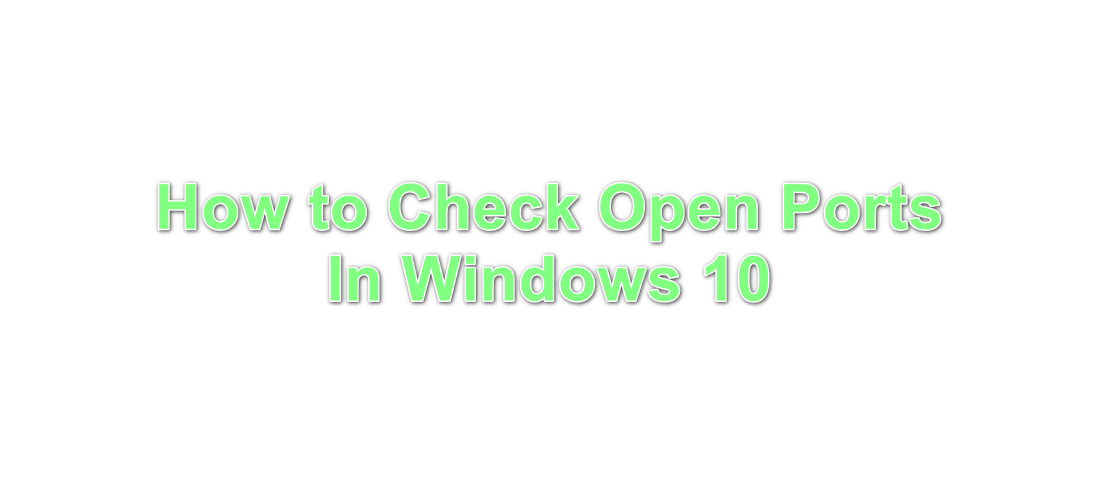
in de meeste gevallen worden de poorten echter automatisch geopend en wordt de gebruiker niet geïnformeerd over de poorten die worden geopend wanneer een toepassing wordt geïnstalleerd. Daarom zullen we in dit artikel de methode bespreken om te controleren welke poorten op uw computer zijn geopend. Zorg ervoor dat u de instructies zorgvuldig en nauwkeurig op te volgen om conflicten te voorkomen.
hoe open poorten controleren in Windows 10?,
alle toepassingen die op uw computer zijn geà nstalleerd en die communiceren met het internet moeten toegang hebben tot een poort op uw computer om dit te doen. Windows registreert de toepassingen luisteren op een poort en dit record kan worden gecontroleerd door de gebruiker op elk gewenst moment. Er zijn echter veel methoden om dit record te controleren. In dit artikel, we hebben twee van de eenvoudigste die niet de installatie van een toepassing van derden vereist.,
Methode 1: AB-opdracht
om de toepassing te identificeren die naar een bepaalde poort op onze computer luistert, gebruiken we de opdracht “AB” in de opdrachtprompt. Dit toont de naam van het uitvoerbare bestand dat het verzoek heeft gedaan om te luisteren op de poort. Daarvoor:
- druk op “Windows” + ” R ” om run prompt te openen.
- typ “cmd” in en druk op “Shift” + “Ctrl” + “Enter” om beheerdersrechten te verlenen.,

typ cmd in de Run Prompt en druk op” Shift “+” Ctrl ” + “Enter” - typ het volgende commando en druk op” Enter ” om het uit te voeren.
netstat -ab
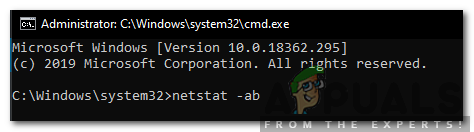
het commando typen en uitvoeren - wacht tot de lijst wordt weergegeven, de naam van het uitvoerbare bestand wordt hieronder getoond de haveninformatie.,

de naam van het uitvoerbare bestand wordt weergegeven onder de poortinformatie
Methode 2: met AON-opdracht
Er is een ander commando dat kan worden gebruikt om het proces te identificeren dat luisteren op een bepaalde poort. Dit commando zal het PID nummer tonen in plaats van de naam van het uitvoerbare bestand. Om dit commando te gebruiken:
- druk op “Windows” + “R” om de Run prompt te openen.,
- Type in “Cmd” and press “Shift” + “Ctrl” + “Enter” to provide administrative privileges.

Typing cmd in the Run Prompt and pressing “Shift”+ “Ctrl” + “Enter” - Type in the following command and press “Enter” to execute it.
netstat -aon
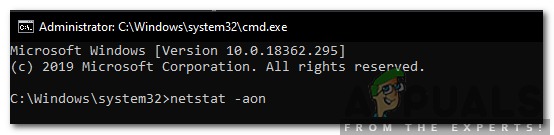
Typing in the command and pressing “Enter” to execute it., - de lijst wordt weergegeven met een PID-nummer aan het einde.
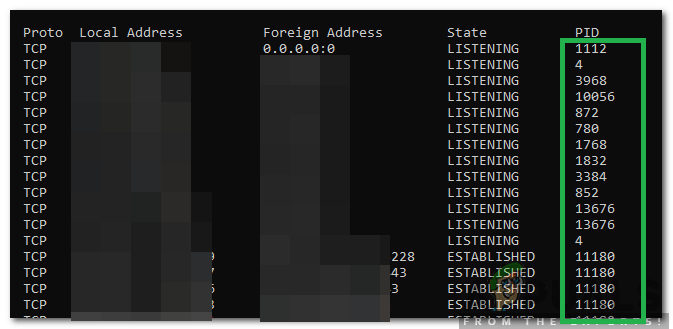
PID-nummers staan aan het einde van de lijst - Noteer het PID-nummer, druk op” Windows ” + ” X “en selecteer”Taakbeheer”.

Taakbeheer selecteren na het indrukken van Windows + X - klik op” Details ” om alle actieve uitvoerbare bestanden te bekijken.,
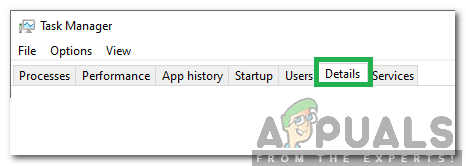
klikken op” Details”in de Taakbeheer - overeenkomen met het opgegeven PID-nummer met een nummer in de lijst, klik met de rechtermuisknop op het uitvoerbare bestand dat overeenkomt met het nummer en selecteer”Open File Location”.
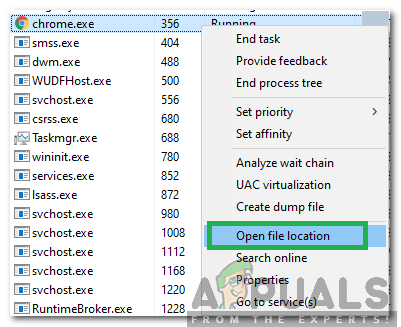
met de rechtermuisknop op het proces klikken en”Open File Location” - Dit opent de locatie van de toepassing die naar de poort luistert.,